Ready 品牌型号:联想GeekPro 2020 系统:win10 1909 64位企业版 软件版本: 鲁大师 5.21 部分用户可能电脑型号不一样,但系统版本一致都适合该方法。 电脑分辨率怎么看 呢?下面与大家分享怎
品牌型号:联想GeekPro 2020
系统:win10 1909 64位企业版
软件版本:鲁大师5.21
部分用户可能电脑型号不一样,但系统版本一致都适合该方法。
电脑分辨率怎么看呢?下面与大家分享怎么看电脑的分辨率的教程。
方法一:
按下WIN+R,输入dxdiag,点击确定
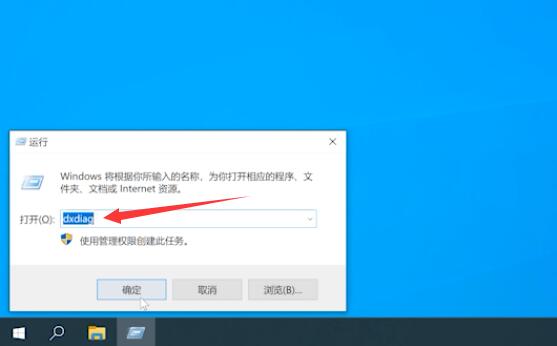
进入显示页面,在设备一项找到当前显示模式,即可看到显示器分辨率
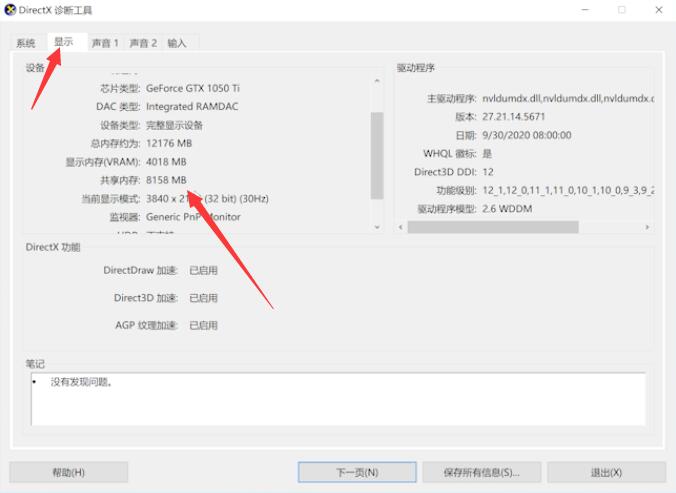
方法二:
点击鼠标右键,打开NVIDIA控制面板,展开显示
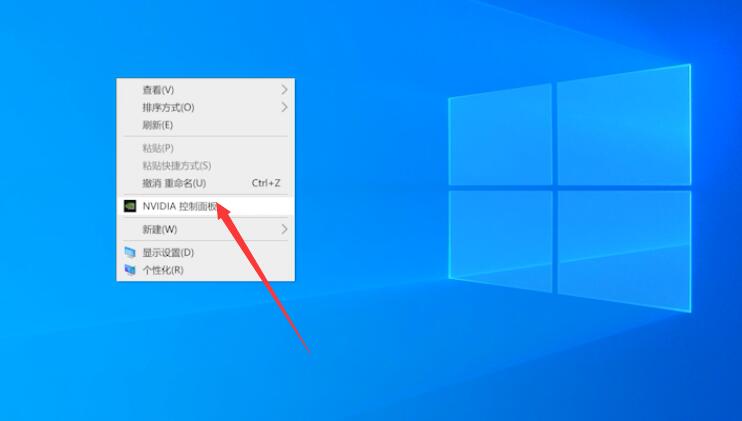
点击更改分辨率,看到分辨率带有本机的选项,即是电脑分辨率
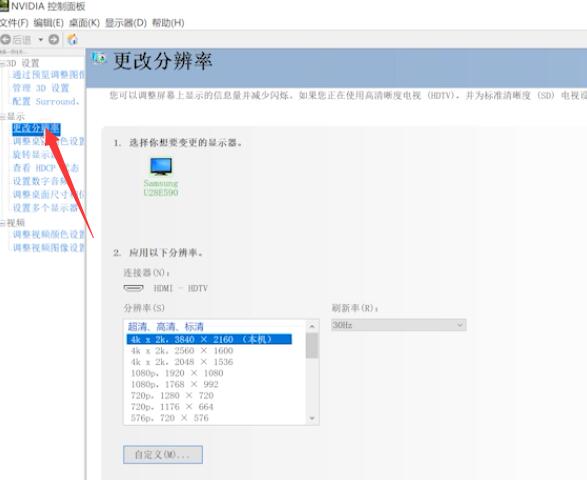
方法三:
1第一步打开鲁大师,进入硬件检测页面
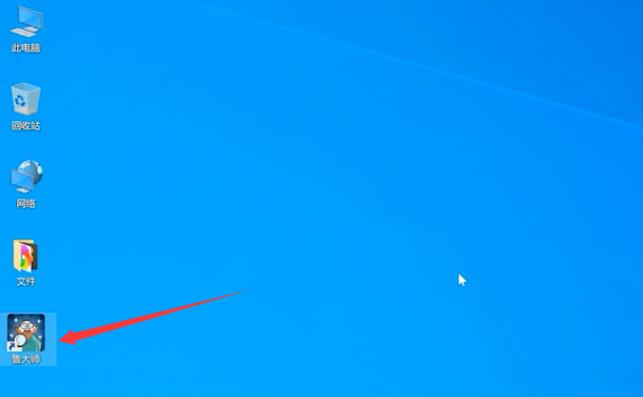
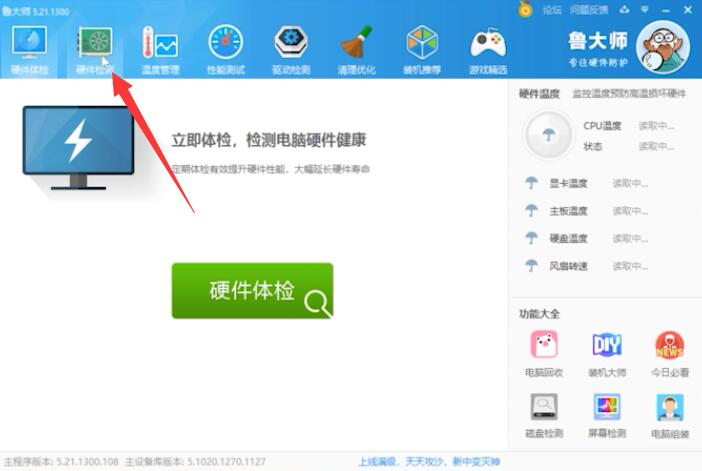
2第二步点击显示器信息,即可看到电脑分辨率
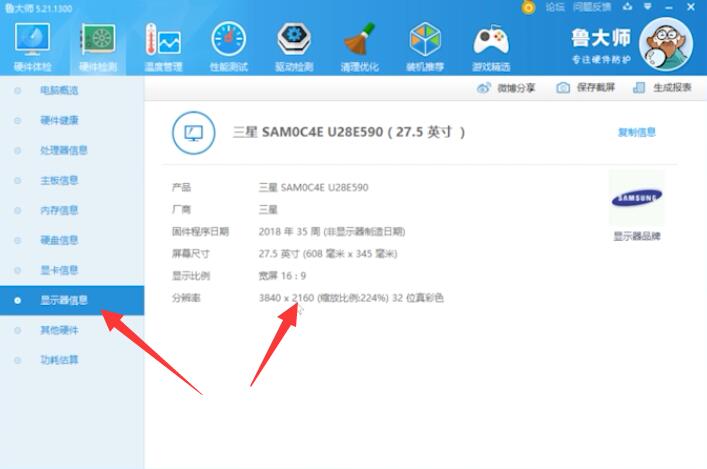
总结:
方法一:
打开运行输入指令
设备选项显示模式查看
方法二:
进入NVIDIA控制面板
更改分辨率选项
方法三:
进入鲁大师硬件检测
查看显示器信息
